Gnome Shell to środowisko komputerowe, którepozwala na wiele dostosowań. Dzięki odpowiednim narzędziom i determinacji możliwe jest wykorzystanie waniliowego Gnome i przekształcenie go w coś naprawdę wyjątkowego. Jeśli brzmi to jak coś, co chciałbyś zrobić, ale nigdy nie próbowałeś tego z powodu faktu, że może to być czasochłonne, masz ochotę. Przedstawiamy Gnome Layout Manager. Jest to narzędzie do użycia z Gnome Shell, które pozwala użytkownikom pobierać „profile”. Profile te mogą zmienić cały wygląd pulpitu w ciągu kilku sekund i sprawić, że Gnome będzie wyglądał jak Mac, Windows lub Unity.
Instalowanie Gnome Layout Manager
Menedżer układu to skrypt powłoki hostowany na github. Aby uzyskać ten kod, otwórz terminal i zainstaluj pakiet Git, ponieważ będzie on potrzebny do interakcji z Github.
Ubuntu
sudo apt install git
Debian
sudo apt-get install git
Arch Linux
sudo pacman -S git
Fedora
sudo dnf install git
OpenSUSE
sudo zypper install git
Inny
Git to bardzo popularny pakiet. W rezultacie użytkownicy mogą je znaleźć prawie wszędzie. Jeśli Twojego systemu operacyjnego Linux nie ma na liście, nie martw się! Wystarczy otworzyć terminal i użyć menedżera pakietów, aby wyszukać „git”. Następnie zainstaluj go tak, jak instalujesz inne elementy oprogramowania na komputerze.
Po zainstalowaniu git możemy pobrać menedżera układu ze strony dewelopera. Zrób to z:
git clone https://github.com/bill-mavromatis/gnome-layout-manager.git
Spraw, by gnom wyglądał jak jedność

Ostatnio pojawiły się ważne wiadomości. Canonical, twórcy popularnego systemu operacyjnego Linux Ubuntu odchodzą od środowiska komputerowego, na którym spędzili prawie dekadę. Zgadza się, pozbywają się Jedności! Dla niektórych członków społeczności Linuksa jest to świetna rzecz. Wynika to z faktu, że podmiot Jedności jest przedmiotem głęboko dzielącym (nawet 7 lat później, nadal jest).
Programiści Ubuntu postanowili zamiast tego wziąćcoraz bardziej popularne środowisko graficzne Gnome Shell i stwórz własne. Jeśli jesteś fanem Unity, możesz być trochę zdenerwowany tą wiadomością. Nie martwić się! Dzięki Gnome Layout Manager możliwe jest całkowite przekształcenie powłoki gnome w jedność Ubuntu! Oto jak to zrobić!
Najpierw wprowadź katalog kodu źródłowego dla menedżera układu:
cd gnome-layout-manager
Następnie uruchom skrypt menedżera układu.
./layoutmanager.sh
W menedżerze układów kliknij opcję „zapisz”, aby wykonać kopię zapasową układu Gnome, zanim przejdziesz dalej. Następnie użyj polecenia, aby ponownie otworzyć menedżera układu. Stąd wybierz opcję „Układ jedności”.
Okno terminala użyte do uruchomienia menedżera układu rozpocznie wykonywanie wielu poleceń. Niedługo potem zakończy się, a pulpit Gnome Shell będzie wyglądał jak Ubuntu Unity!
Spraw, by Gnome wyglądał jak Windows
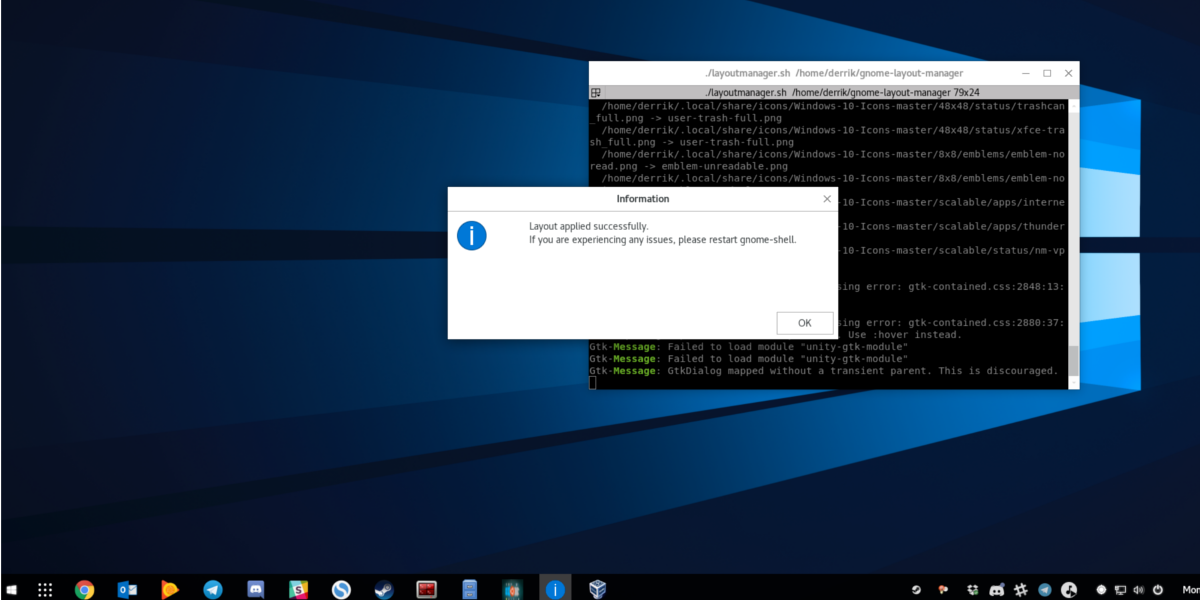
Często użytkownicy systemu Windows, którzy przełączają się na system Linuxtęsknię za prostotą pulpitu Windows. Posiadanie jednego panelu, pola wyszukiwania i programu uruchamiającego to miły akcent. Dzięki Windows 10 projekt stał się znacznie bardziej nowoczesny. Dzięki Gnome Layout Manager możesz doświadczyć podobnego wyglądu w systemie Linux! Rozpocznij proces, wprowadzając katalog skryptów:
cd gnome-layout-manager
Uruchom program za pomocą: ./layoutmanager.sh
W selektorze kliknij opcję zapisywania. Dzięki temu przywracanie starego pulpitu jest łatwiejsze. Następnie ponownie uruchom polecenie uruchamiania w terminalu, przewiń w dół i wybierz opcję „Układ Windows 10”. Po wybraniu tej opcji zachowaj cierpliwość, ponieważ zostanie pobranych wiele rozszerzeń. Po zakończeniu pulpit Gnome będzie wyglądał jak Windows 10.
Spraw, by Gnome wyglądał jak Mac
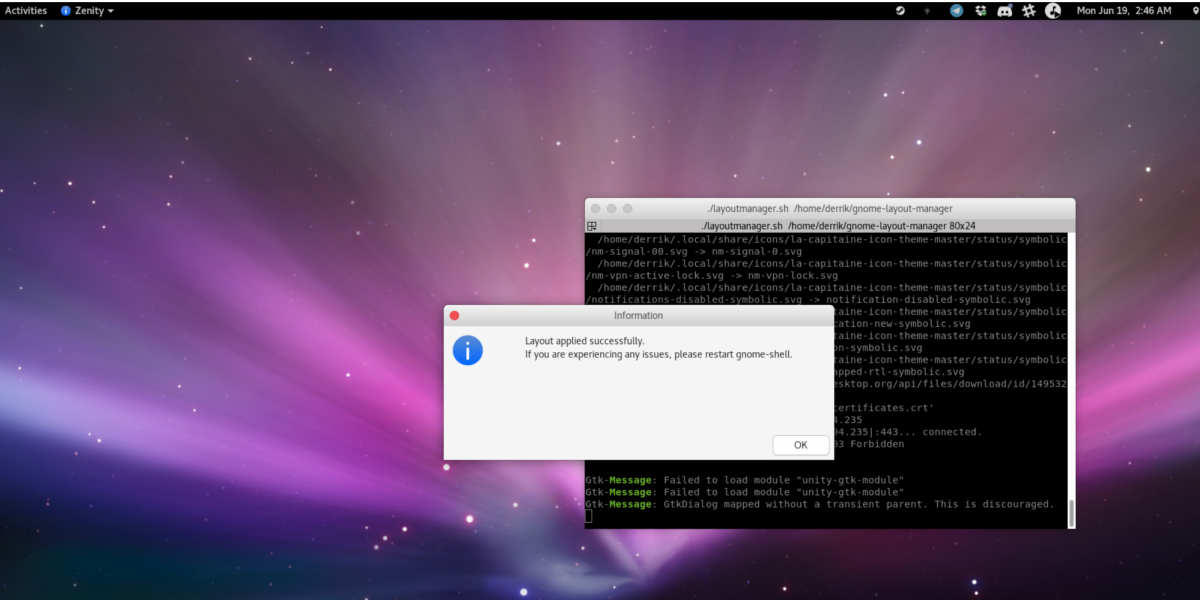
Na platformie Linux bierze się wiele dystrybucjiinspiracja z komputera Mac. Dystrybucje, takie jak Elementary OS i inne, bardzo ciężko pracują, aby uzyskać niemal identyczne wrażenia na Macu. Gnome też może to zrobić. Za pomocą Gnome Layout Managera możesz przekształcić swój komputer z systemem Linux w coś inspirowanego komputerami Mac.
Jak zawsze, przejdź do katalogu i uruchom skrypt:
cd gnome-layout-manager ./layoutmanager.sh
Pamiętaj, aby kliknąć przycisk Zapisz przed rozpoczęciem. Po zapisaniu uruchom polecenie, aby uruchomić skrypt po raz drugi i znajdź „Układ Mac OS”. Po wybraniu terminal pobierze wszystkie potrzebne rozszerzenia i zmieni pulpit Gnome w coś takiego jak Mac OS.
Przywróć wszystko
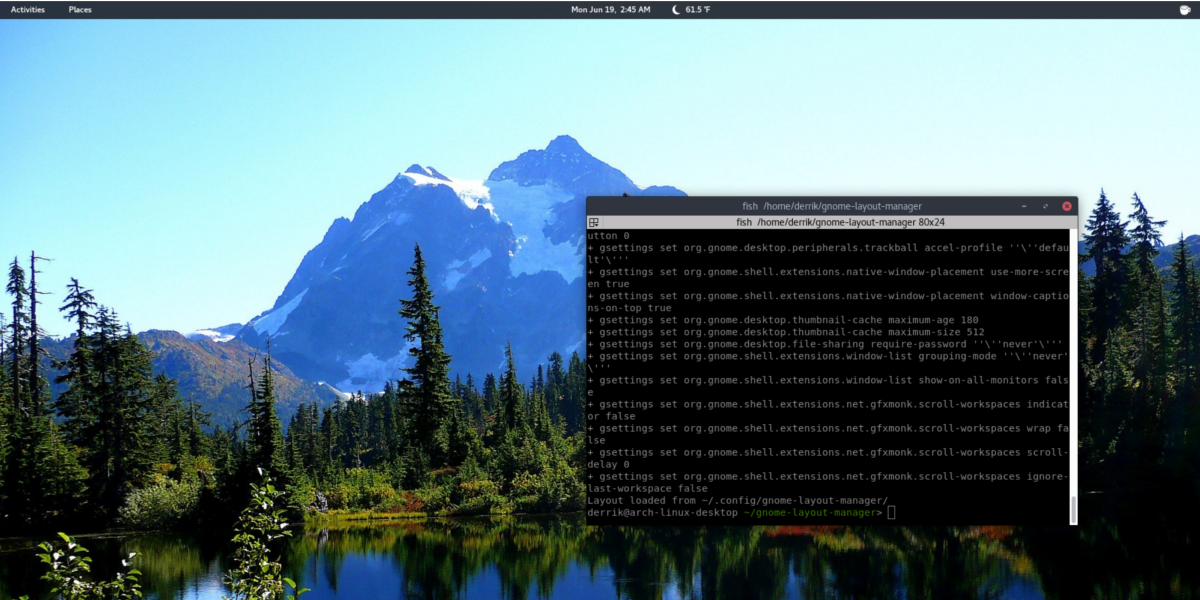
W trakcie tego samouczka mamywielokrotnie instruował cię, aby zapisać swój układ. Wynika to z faktu, że Gnome Layout Manager wprowadza poważne zmiany na pulpicie. Jeśli korzystasz już z niestandardowej konfiguracji Gnome, istnieje duże prawdopodobieństwo, że narzędzie do układania całkowicie zniszczy to, co miałeś wcześniej. Na szczęście można przywrócić.
Uruchom menedżera układu za pomocą polecenia ./layoutmanager.sh i wybierz „ładuj”. Terminal przeskanuje katalog w poszukiwaniu zapisanego pliku i automatycznie przywróci wszystko do normy.
Wniosek
Zdjęcie Gnome Shell jest jednym z najczystszych inajbardziej wyjątkowe doświadczenia. W przypadku Gnome Layout Manager fakt ten jest jeszcze bardziej prawdziwy. Poza tym niewiele innych komputerów z systemem Linux może się tak zmienić, aby pomieścić wszystkich. Jeśli chcesz oderwać się od tego samego, zainstaluj Gnome i skorzystaj z jednego z tych chorych profili powłoki Gnome Shell.













Komentarze